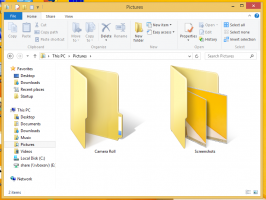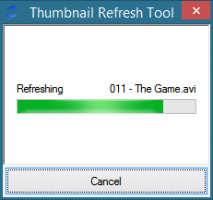რა არის ახალი Windows 10 build 9860-ში: ფუნქციები, რომლებიც შესაძლოა არ შეგიმჩნევიათ
გუშინ მაიკროსოფტმა გამოუშვა Windows 10-ისა და ყველა დაინტერესებული მომხმარებლის განახლებული გადახედვა შეუძლია მისი ჩამოტვირთვა Windows 10 ტექნიკური გადახედვის არსებული ინსტალაციისგან, რათა განაახლონ იგი build 9841-დან 9860-მდე. მინდა გავაშუქო რამდენიმე მნიშვნელოვანი ცვლილება, რომელიც შესაძლოა გამოგრჩეთ განახლებულ Windows 10 build 9860-ში. წაიკითხეთ დანარჩენი, თუ გაინტერესებთ რა შეიცვალა ან დამატებულია.
შეტყობინებების ცენტრი/სამოქმედო ცენტრი
The Შეტყობინების ცენტრი რომლის გააქტიურება ძნელი იყო წინა build-ში, ახლა განბლოკილია და სრულად ფუნქციონირებს უახლეს ვერსიაში. ის აჩვენებს შეტყობინებებს თქვენს OS-ში დაინსტალირებული Windows Store-ის განახლებული აპების შესახებ, ახალ ელფოსტასა და მყისიერ შეტყობინებებს, OS-ის განახლებებს, კონტაქტებსა და კალენდრის განახლებებს და მსგავს შეტყობინებებს. ის ინახავს ყველა წარსული შეტყობინებების ჟურნალს, სანამ არ გაასუფთავებთ მათ. მაიკროსოფტმა თქვა, რომ აპირებენ ამ ფუნქციის მსგავსი Windows Phone-ის მსგავსი ფუნქციის შექმნას, რათა შეტყობინებების ერთიანი გამოცდილება იყოს. როგორც ასეთი, მიმდინარე განხორციელება არ არის საბოლოო. Microsoft ასევე არ არის დარწმუნებული, აპირებენ თუ არა ისინი სამოქმედო ცენტრის ან შეტყობინებების ცენტრის სახელს.

Windows 10 build 9860-ში, სამოქმედო ცენტრი/შეტყობინებების ცენტრი შეიძლება გაიხსნას ა კლავიატურის ახალი მალსახმობი. გასახსნელად, უბრალოდ დააჭირეთ Win + A კლავიშები ერთად კლავიატურაზე.
საკონტროლო პანელის დასასრული?
კლასიკური პანელი, რომელიც Windows 3.0-დან იყო Windows-ში, როგორც ჩანს, გაქრება თანამედროვე კომპიუტერის პარამეტრების აპის სასარგებლოდ. ქვემოთ მოცემული სკრინშოტიდან ხედავთ, რომ ამ კომპიუტერის საქაღალდის შიგნით არსებული ღილაკი შეიცვალა კომპიუტერის პარამეტრებით. მიუხედავად იმისა, რომ მაიკროსოფტმა შეიძლება შეცვალოს კურსი ამ მიმართულებით, არ გაგიკვირდეთ, თუ პანელი მთლიანად გაერთიანდება კომპიუტერის პარამეტრებში.
ბატარეის დამზოგი
ბატარეის დამზოგი არის ფუნქცია, რომელიც ჩართვისას ზღუდავს თქვენს მოწყობილობაზე ფონურ აქტივობას. გაურკვეველია, როგორ იმუშავებს ის Windows 10-ის საბოლოო გამოშვებაში, რადგან ის ამ ეტაპზე სრულად არ ფუნქციონირებს. მას აქვს ოფცია "ავტომატური წესები" და სავარაუდოდ მონიტორინგს გაუწევს ბატარეის დატენვის დონეს, რათა შეამციროს აპლიკაციების და ოპერაციული სისტემის ფონური აქტივობა.
როგორც მისი სახელი მიუთითებს, ამ ფუნქციის მიზანია თქვენი მოწყობილობის ბატარეის მუშაობის გახანგრძლივება.
რეკლამა
DataSense
DataSense არის Windows 10-ში ტრაფიკის გამოყენების ახალი მოსახერხებელი ხედი. ის აჩვენებს ტრაფიკს ცალკეული აპებისთვის, ასე რომ თქვენ შეგიძლიათ მარტივად შეამოწმოთ რომელი აპლიკაცია იყენებს მეტ სიჩქარეს. ეს არის Windows 8-ის „მრიცხველი კავშირის“ ფუნქციის გაგრძელება და გაადვილებს იმის დანახვას, თუ რამდენი მონაცემი იქნა გადმოწერილი ფიჭური და Wi-Fi კავშირებიდან. ის სასარგებლო იქნება მობილური მონაცემთა გეგმის მომხმარებლებისთვის (3G/LTE და ა.შ.).
ისევ და ისევ, ეს ფუნქცია ჯერ არ დასრულებულა.
გააზიარეთ თქვენი ფაილები პირდაპირ File Explorer-დან
თქვენი ფაილების გაზიარების შესაძლებლობა დანერგილია File Explorer-ში. მაგალითად, თუ რომელიმე ვიდეო ფაილს ან სურათს აირჩევთ, ლენტის "გაზიარების" ჩანართზე ნახავთ გაზიარების ღილაკს.
ახალი ფანჯრის ანიმაციები
უყურეთ ქვემოთ მოცემულ ვიდეოს, რომ ნახოთ ახალი ამომხტარი ანიმაცია Windows 10-ში. ასევე, ფანჯრების დახურვისას განხორციელდება დაპატარავების ანიმაცია.
ანიმაცია დესკტოპის გადართვისთვის
ერთ-ერთი გამოხმაურება, რომელიც მომხმარებლებმა მისცეს Microsoft-ს, იყო ის, რომ ძნელი იყო იმის გაგება, როდის ცვლიდნენ დესკტოპს. მაიკროსოფტმა მიმართა მათ გამოხმაურებას ანიმაციის დამატებით, რათა გაირკვეს, როდის ცვლიან დესკტოპს. შეამოწმეთ ეს რამდენიმე ახალი დესკტოპის შექმნით და მათ შორის გადაადგილებით. ან ნახეთ ვიდეო ზემოთ.
ახალი DISM პარამეტრები Windows-ის სურათების შესანარჩუნებლად
Windows 10-ში Microsoft-მა დაამატა *.ffu ფაილების და მრავალტომიანი სურათების დამუშავების შესაძლებლობა. მსგავსი ვარიანტი არსებობს Windows Phone-სთვის და ახლა ის Windows 10-ზე გადავიდა. ეს შეიძლება სასარგებლო იყოს OEM-ებისთვის.
/Split-FfuImage /ImageFile:/SFUFile: /FileSize: ყოფს არსებულ .ffu ფაილს მრავალ მხოლოდ წასაკითხად გაყოფილი FFU ფაილებად. გამოიყენეთ /FileSize, რათა მიუთითოთ მაქსიმალური ზომა მეგაბაიტებში (MB) თითოეული შექმნილი ფაილისთვის. მაგალითი: DISM.exe /Split-FfuImage /ImageFile: flash.ffu /SFUFile: flash.sfu /FileSize: 650 /Apply-FfuImage /ImageFile: /ApplyDrive: [/SFUFile: ] იყენებს არსებულ .ffu სურათს მითითებულ დისკზე. გამოიყენეთ /SFUFile გაყოფილი FFU ფაილების (SFUs) მითითებისთვის. არის გაყოფილი ფაილების დასახელების ნიმუში და მდებარეობა. მაგალითები: DISM.exe /Apply-FfuImage /ImageFile: flash.ffu /ApplyDrive:\\.\PhysicalDrive0 DISM.exe /Apply-FfuImage /ImageFile: flash.sfu /SFUFile: flash*.sfu /ApplyDrive:\. PhysicalDrive0.
Ის არის. სხვა რამე შეამჩნიე რაც გამომრჩა? მაშინ შემატყობინეთ კომენტარებში!